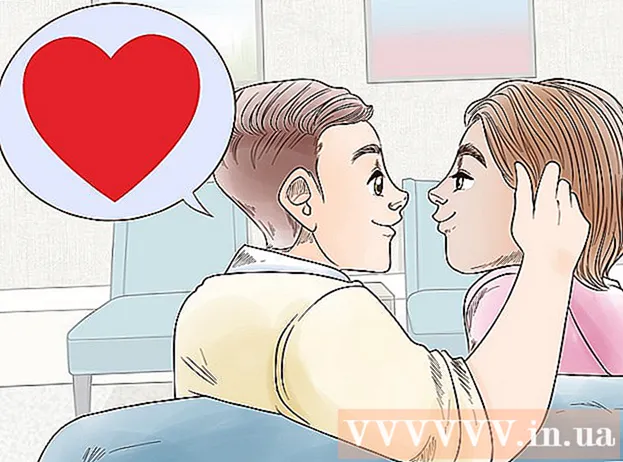May -Akda:
Frank Hunt
Petsa Ng Paglikha:
13 Marso. 2021
I -Update Ang Petsa:
1 Hulyo 2024

Nilalaman
Ang iyong data sa tawag sa WhatsApp ay kahit gaano kahalaga kahalaga sa mga text message sa iyong telepono. Upang hindi mawala ang iyong data kung ang iyong telepono ay ninakaw o itinapon sa basurahan, pinakamahusay na gumawa ng isang backup ng iyong mga pag-uusap sa WhatsApp. Sa kasamaang palad, madali mong magagawa ito sa mga setting ng WhatsApp!
Upang humakbang
Paraan 1 ng 2: Sa isang iPhone
 Tiyaking naka-on ang iCloud Drive. Dapat ay may access ka sa iCloud Drive upang mai-back up ang iyong mga pag-uusap sa WhatsApp. Ginagawa mo ito tulad nito:
Tiyaking naka-on ang iCloud Drive. Dapat ay may access ka sa iCloud Drive upang mai-back up ang iyong mga pag-uusap sa WhatsApp. Ginagawa mo ito tulad nito: - Tapikin ang Mga setting app upang buksan ang mga setting ng iyong telepono.
- I-tap ang tab na "iCloud".
- I-tap ang tab na "iCloud Drive".
- Ilipat ang slider sa "iCloud Drive" sa kanan; magiging berde na ito.
 Isara ang app na Mga Setting. I-tap lamang ang pindutan ng Home upang isara ang mga setting.
Isara ang app na Mga Setting. I-tap lamang ang pindutan ng Home upang isara ang mga setting.  I-tap ang WhatsApp upang buksan ang app. Maaari mong i-back up ang iyong data sa WhatsApp sa mga setting ng WhatsApp.
I-tap ang WhatsApp upang buksan ang app. Maaari mong i-back up ang iyong data sa WhatsApp sa mga setting ng WhatsApp.  Buksan ang menu na "Mga Setting". Ito ay nasa kanang sulok sa ibaba ng iyong screen.
Buksan ang menu na "Mga Setting". Ito ay nasa kanang sulok sa ibaba ng iyong screen.  I-tap ang pagpipiliang "Mga Chat". Bubuksan nito ang mga setting ng iyong pag-uusap.
I-tap ang pagpipiliang "Mga Chat". Bubuksan nito ang mga setting ng iyong pag-uusap.  I-tap ang pagpipiliang "I-backup ang chat". Dadalhin ka ngayon sa pahina ng mga setting ng pag-backup ng chat.
I-tap ang pagpipiliang "I-backup ang chat". Dadalhin ka ngayon sa pahina ng mga setting ng pag-backup ng chat.  I-tap ang "I-back up". Pagkatapos ay gagawa kaagad ng backup ng WhatsApp. Sa menu na ito mayroon ka ring ibang mga pagpipilian:
I-tap ang "I-back up". Pagkatapos ay gagawa kaagad ng backup ng WhatsApp. Sa menu na ito mayroon ka ring ibang mga pagpipilian: - "Auto Backup" - Pumili ng mga awtomatikong pag-backup na araw-araw, lingguhan o buwanang.
- "Magdagdag ng Mga Video" - Idagdag din ang mga video mula sa iyong mga pag-uusap sa mga backup.
- Kung ito ang unang backup na ginawa mo, maaaring tumagal ng ilang minuto.
 Hintaying makumpleto ang iyong backup. Kapag handa na ang WhatsApp, makikita mo ang "Huling Pag-backup: Ngayon" sa tuktok ng pahina.
Hintaying makumpleto ang iyong backup. Kapag handa na ang WhatsApp, makikita mo ang "Huling Pag-backup: Ngayon" sa tuktok ng pahina.
Paraan 2 ng 2: Sa Android
 I-tap ang WhatsApp upang buksan ang app. Maaari kang gumawa ng isang backup sa mga setting ng WhatsApp.
I-tap ang WhatsApp upang buksan ang app. Maaari kang gumawa ng isang backup sa mga setting ng WhatsApp. - Upang mai-back up ang WhatsApp, dapat na naka-sync ang iyong Android sa Google Drive.
 I-tap ang pindutan ng menu ng WhatsApp. Ang isang ito ay mukhang tatlong mga tuldok sa tuktok ng bawat isa.
I-tap ang pindutan ng menu ng WhatsApp. Ang isang ito ay mukhang tatlong mga tuldok sa tuktok ng bawat isa.  I-tap ang pagpipiliang "Mga Setting". Nasa ilalim ito ng drop-down na menu.
I-tap ang pagpipiliang "Mga Setting". Nasa ilalim ito ng drop-down na menu.  I-tap ang tab na "Mga Chat". Bubuksan nito ang mga setting ng iyong pag-uusap.
I-tap ang tab na "Mga Chat". Bubuksan nito ang mga setting ng iyong pag-uusap.  I-tap ang "Chat Backup". Narito mayroon kang maraming mga pagpipilian:
I-tap ang "Chat Backup". Narito mayroon kang maraming mga pagpipilian: - "I-backup sa Google Drive" - I-back up ang iyong mga pag-uusap sa Google Drive.
- "Auto Backup" - Ang mga setting para sa awtomatikong pag-backup. Maaari kang pumili ng pang-araw-araw, lingguhan o buwanang pag-backup, o walang awtomatikong pag-backup (ang default).
- "Magdagdag ng Mga Video" - Paganahin ang pagpipiliang ito upang isama ang mga video mula sa iyong mga pag-uusap sa mga backup.
 I-tap ang "I-back up sa Google Drive". Kailangan mo ngayon pumili ng dalas.
I-tap ang "I-back up sa Google Drive". Kailangan mo ngayon pumili ng dalas.  I-tap ang "I-back up" upang agad na mai-back up ang iyong mga pag-uusap. Ang prosesong ito ay magpapatuloy hangga't pareho ang iyong telepono at Google Drive na may sapat na puwang para sa pag-backup.
I-tap ang "I-back up" upang agad na mai-back up ang iyong mga pag-uusap. Ang prosesong ito ay magpapatuloy hangga't pareho ang iyong telepono at Google Drive na may sapat na puwang para sa pag-backup.  Pumili ng isang account para sa pagtatago ng iyong backup. Kung wala ka pang isang Google account na konektado sa WhatsApp, kakailanganin mong i-tap ang "Magdagdag ng Account" at ipasok ang iyong email address at password.
Pumili ng isang account para sa pagtatago ng iyong backup. Kung wala ka pang isang Google account na konektado sa WhatsApp, kakailanganin mong i-tap ang "Magdagdag ng Account" at ipasok ang iyong email address at password.  Pumili ng isang network para sa backup. Ginagawa mo ito sa pamamagitan ng pag-tap sa "I-back up sa pamamagitan ng", at pagkatapos ay pagpili ng isang network.
Pumili ng isang network para sa backup. Ginagawa mo ito sa pamamagitan ng pag-tap sa "I-back up sa pamamagitan ng", at pagkatapos ay pagpili ng isang network. - Kung gumagamit ka ng isang mobile network para sa iyong backup, maaaring kailangan mong bayaran ito.
 Hintaying makumpleto ang iyong backup. Kung ito ang iyong unang backup, maaaring tumagal ng ilang minuto.
Hintaying makumpleto ang iyong backup. Kung ito ang iyong unang backup, maaaring tumagal ng ilang minuto.
Mga Tip
- Upang maiwasan ang mga gastos sa data, pinakamahusay na kumonekta sa isang Wi-Fi network bago gawin ang backup.
Mga babala
- Kung hindi mo mai-back up ang iyong mga pag-uusap sa WhatsApp bago tanggalin ang iyong account, hindi mo maibabalik sa ibang pagkakataon ang iyong account.